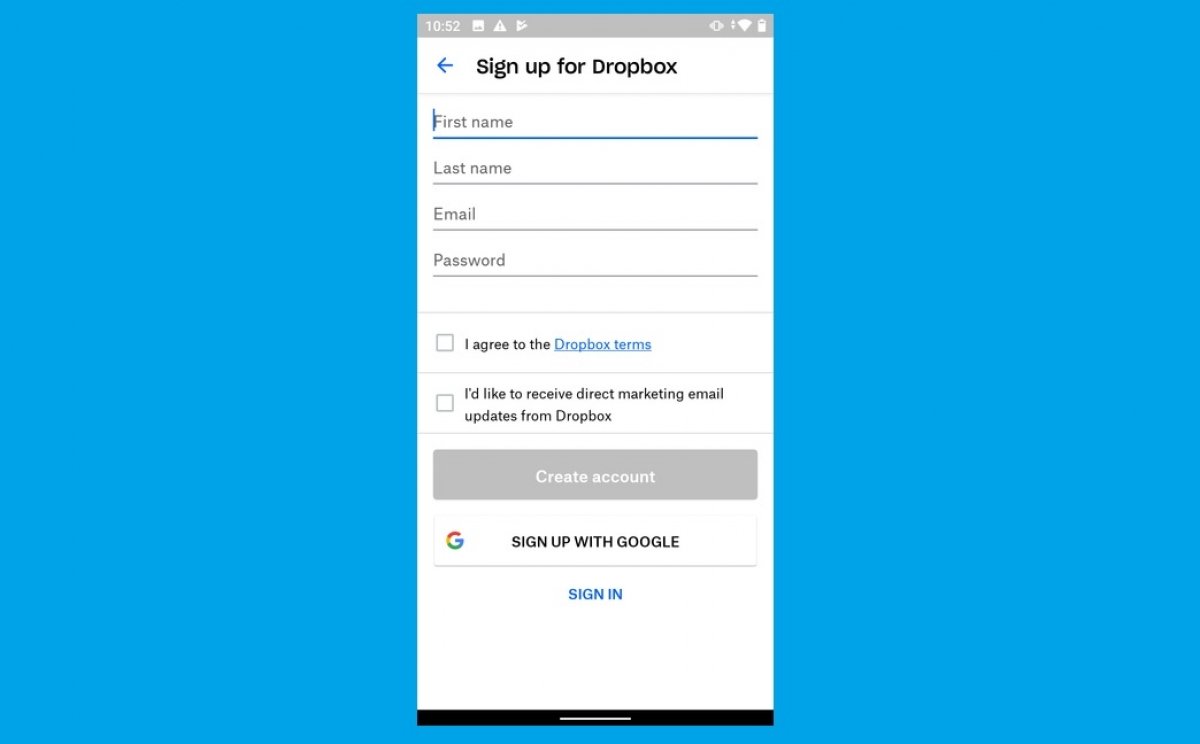Dropbox est un logiciel de stockage de fichiers dans le cloud. Ce type de service nécessite que vous ayez créé un compte pour pouvoir l’utiliser. Afin d'obtenir votre compte gratuit avec 2 Go de stockage, il vous faut tout d’abord avoir une adresse e-mail.
Pour commencer à créer un compte, cliquez sur S’inscrire.
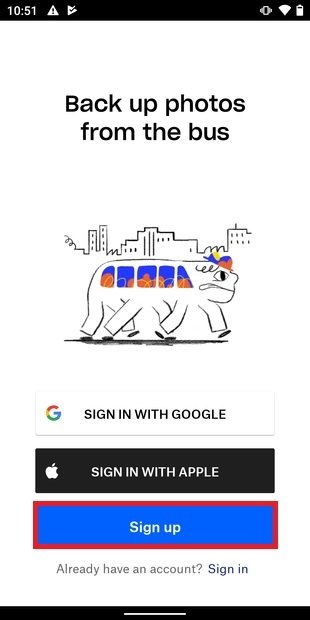 Début de la création d’un compte dans Dropbox
Début de la création d’un compte dans Dropbox
Dans le champ Prénom saisissez votre prénom. Dans le champ Nom de famille saisissez votre nom. Dans les champs E-mail et Mot de passe vous devez entrer respectivement votre e-mail et le mot de passe souhaité. Afin d’améliorer votre sécurité, il est important que votre mot de passe ne soit pas le même que celui que vous utilisez pour d’autres services.
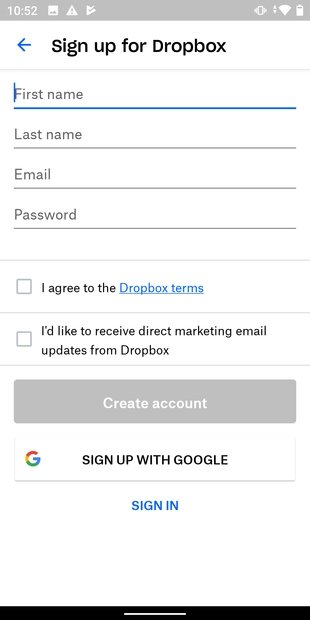 Formulaire d’enregistrement dans Dropbox
Formulaire d’enregistrement dans Dropbox
Cochez la case J’accepte les conditions d’utilisation de Dropbox pour confirmer votre acceptation des conditions d'utilisation du service.
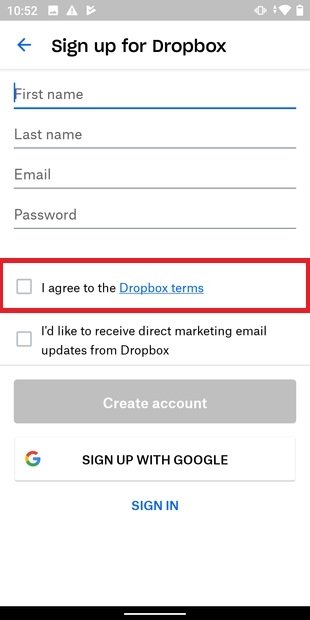 Accepter les condition d’utilisation de Dropbox
Accepter les condition d’utilisation de Dropbox
L’offre Je souhaite recevoir les infos marketing de Dropbox est optionnelle. Si vous l'activez, vous autorisez Dropbox à vous envoyer de la publicité directe à votre e-mail.
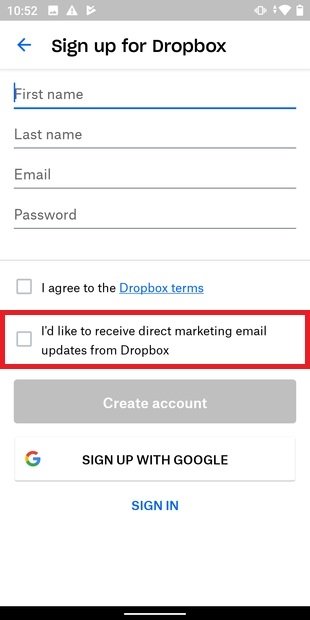 S’abonner aux e-mails marketing
S’abonner aux e-mails marketing
Lorsque vous avez saisi toutes vos données dans le formulaire, cliquez sur Créer un compte.
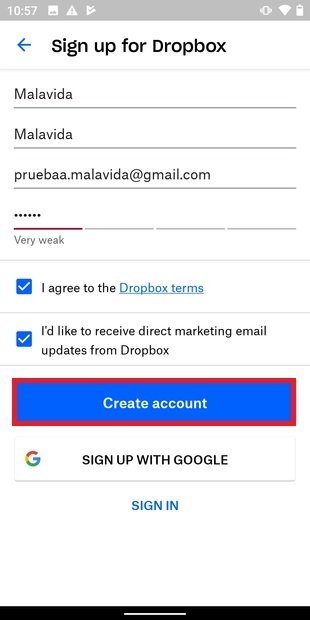 Créer un compte dans Dropbox
Créer un compte dans Dropbox
Dropbox vous propose alors un plan de paiement. Si vous souhaitez l’essayer gratuitement durant 30 jours cliquez sur Essayer gratuitement pendant 30 jours.
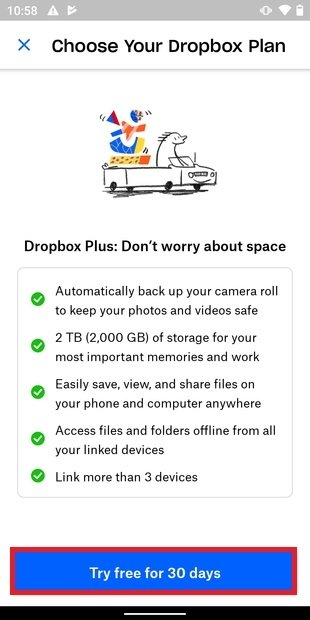 Essai gratuit du plan de paiement de Dropbox
Essai gratuit du plan de paiement de Dropbox
Sinon, si vous préférez continuer avec le compte gratuit, cliquez sur la croix dans le coin supérieur gauche.
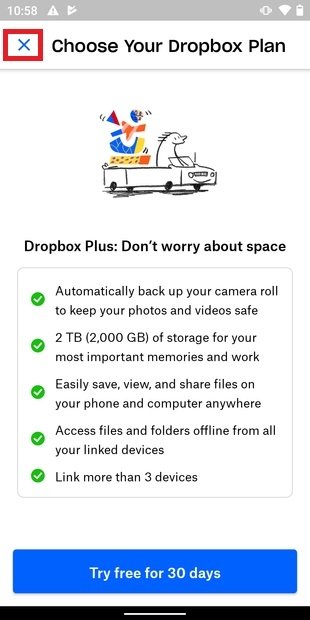 Ignorer l'essai gratuit du plan de paiement de Dropbox
Ignorer l'essai gratuit du plan de paiement de Dropbox
Dropbox vous demande ensuite si vous souhaitez effectuer une sauvegarde des photos que vous prenez avec l’appareil. Cliquez sur Sélection des photos à transférer pour choisir les photos que vous souhaitez sauvegarder ou sur Ignorer pour passer cette étape.
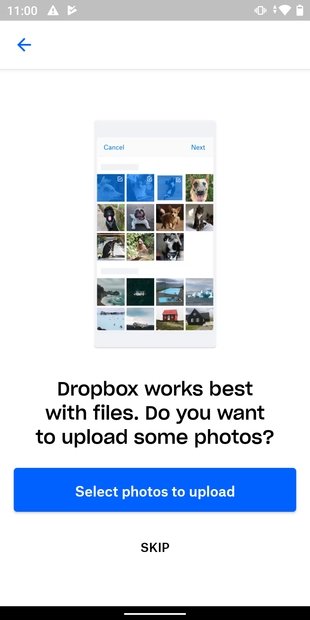 Sauvegarde des photos dans Dropbox
Sauvegarde des photos dans Dropbox
Enfin, l'application vous offre la possibilité d'utiliser Dropbox sur votre ordinateur. Si vous choisissez Oui, continuer, vous allez lancer un didacticiel en trois étapes qui vous aidera à installer le client pour PC ou Mac. Si au contraire vous souhaitez passer cette étape, choisissez Ignorer.
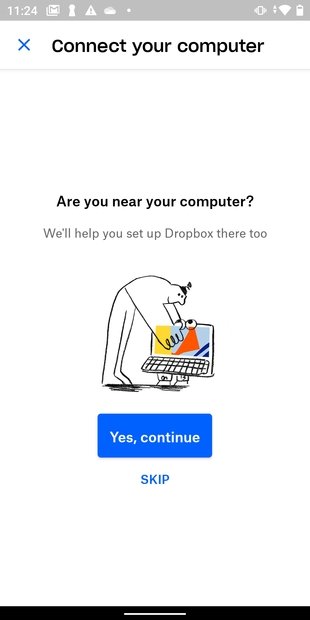 Didacticiel pour installer Dropbox sur un PC
Didacticiel pour installer Dropbox sur un PC
Vous avez à présent atteint la fin du processus. Votre compte Dropbox est actif sur votre appareil Android et vous pouvez commencer à télécharger, partager et organiser des documents.
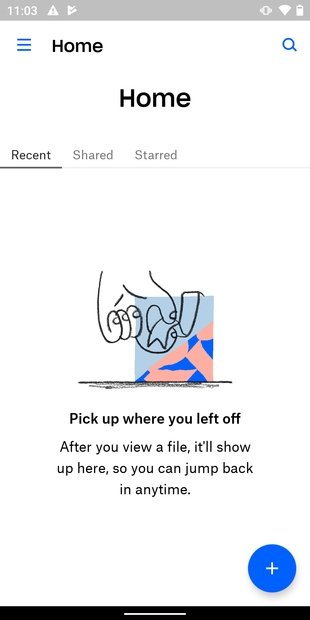 Page d’accueil de Dropbox
Page d’accueil de Dropbox
Comment créer votre compte Dropbox avec Google ou Apple
Vous pouvez également créer un utilisateur Dropbox depuis votre compte Apple ou Google. Pour cela, cliquez sur Se connecter avec Google ou Se connecter avec Apple.
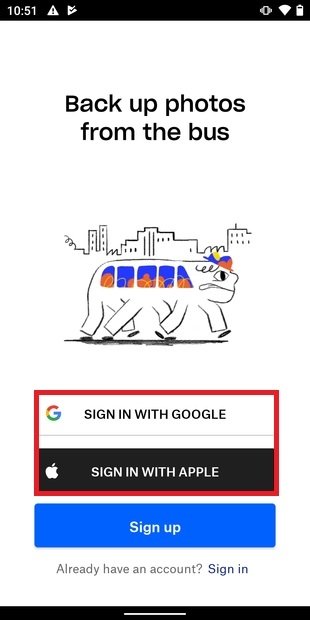 Créer un compte Dropbox avec Google ou Apple
Créer un compte Dropbox avec Google ou Apple
Prenons l'exemple d’un compte Google. Une fois que vous avez sélectionné Se connecter avec Google, choisissez le compte que vous souhaitez utiliser dans la fenêtre contextuelle.
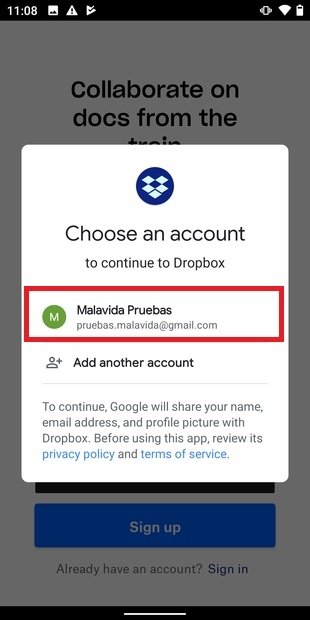 Créer un compte Dropbox avec Google
Créer un compte Dropbox avec Google
Lisez les autorisations que vous accordez à Dropbox et, si vous êtes d'accord, cliquez sur Autoriser.
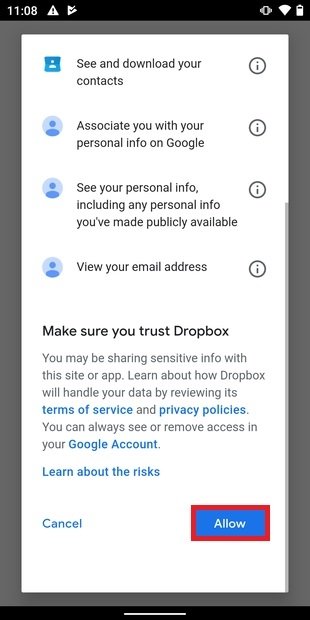 Autoriser les accès de Dropbox
Autoriser les accès de Dropbox
À partir de là, les étapes servant à finaliser l'enregistrement sont les mêmes que celles expliquées au début de cet article.